pdf文件拆分的方法有哪些?推荐3种简单实用的
pdf文件拆分的方法有哪些?在日常工作和学习中,PDF文件因其跨平台兼容性和内容不易被篡改的特性,被广泛应用于文档分享和存储。然而,有时我们需要将一个较大的PDF文件拆分成多个较小的部分,以便于阅读、传输或管理。本文将介绍三种简单实用的PDF分割方法,帮助大家更全面地了解这些技巧,从而有效地处理PDF文件。

一、使用在线PDF拆分工具
迅捷PDF转换器在线网站是一个功能全面的在线平台,为用户提供了一站式的PDF处理服务。迅捷PDF转换器在线网站无需用户下载和安装任何软件,只需在浏览器中打开网站,即可立即使用各项功能。方便临时需要拆分PDF文件用户,能够快速完成PDF拆分。
使用方法:
1.在网站的功能栏中找到【PDF处理】-【PDF分割】功能,进入功能页面后,点击【选择文件】按钮上传待处理的PDF文件。
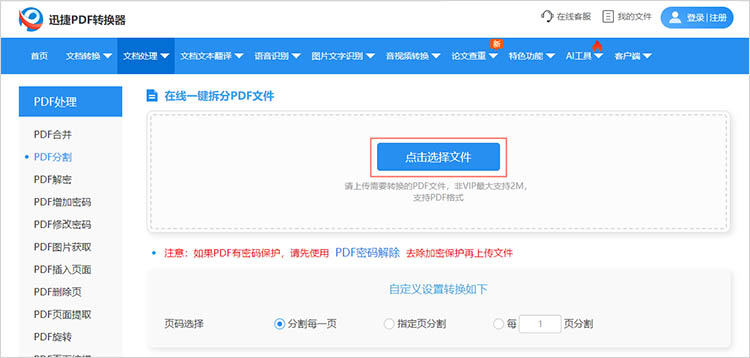
2.同样,在文件上传完成后,我们需要调整文件的分割模式。点击【开始分割】,网站就将按照设置运行。
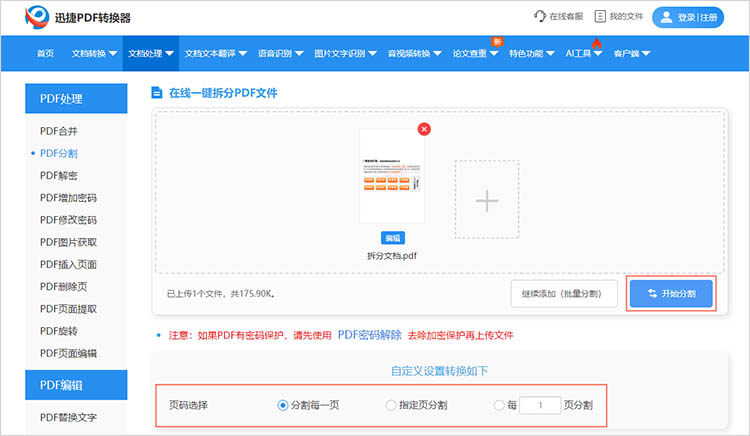
3.分割完成后,点击【立即下载】就可以将处理户的文件保存到设备中。
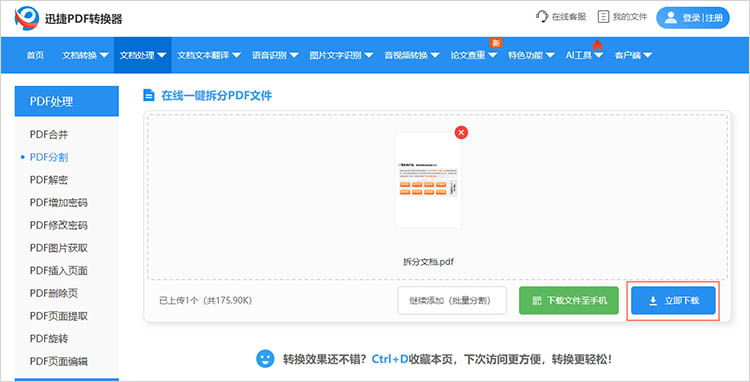
二、使用PDF转换器软件
迅捷PDF转换器是一款功能丰富、界面简洁且操作简便的PDF处理工具,它功能多样,集PDF转换、分割、合并、编辑等多种功能于一体。操作界面友好,适合各层次用户,同时拆分后的PDF文件保持原始文档的布局、格式和字体等细节,确保内容的完整性和准确性。
使用方法:
1.启动软件,在软件的【PDF操作】选项卡下找到【PDF分割】功能。
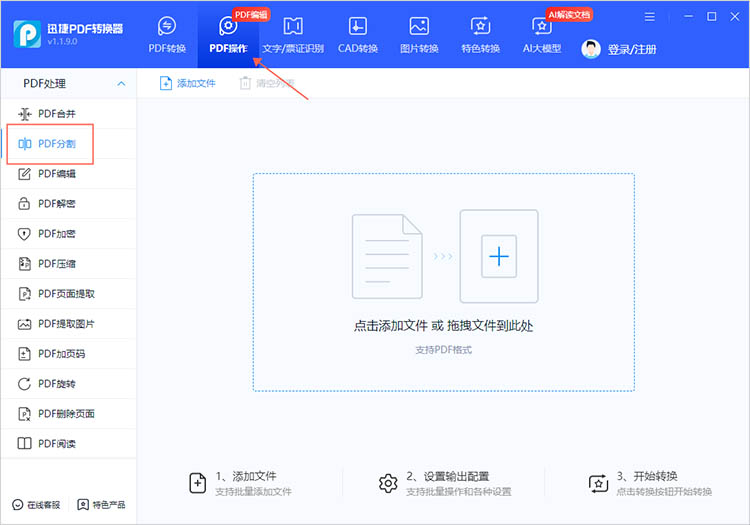
2.点击【添加文件】按钮上传PDF文件,文件上传完成后可以在操作界面中看到文件每一页的预览图,可以直接点击页面选择需要分割的页面。也可以在下方的设置栏中,调整具体的参数。
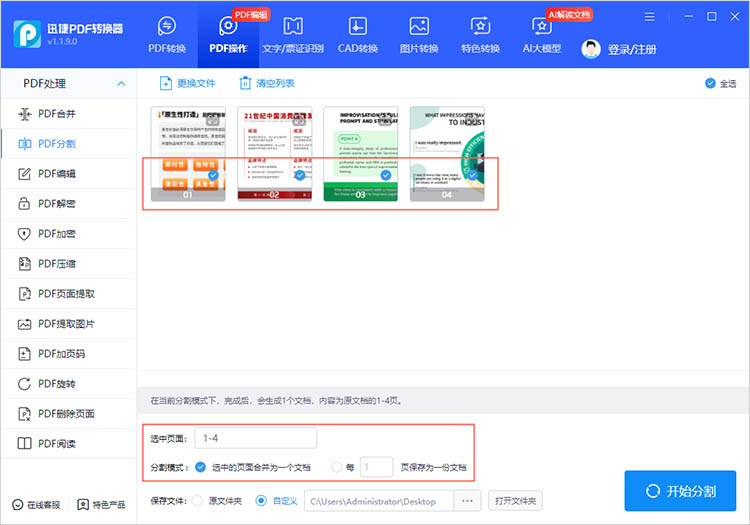
3.点击【开始分割】,软件将根据上一步的设置进行文件分割,等待一段时间即可。分割后的文件会被直接保存在指定位置,方便查找。
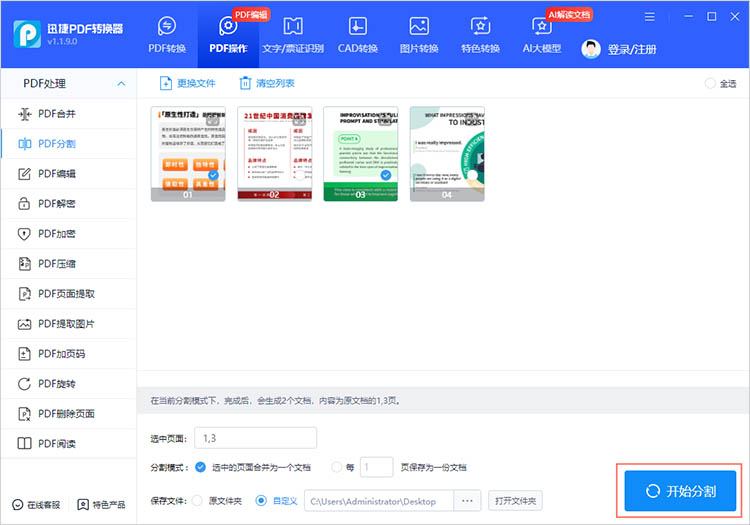
三、使用命令行工具
命令行工具通常具有高效的执行速度,能够在短时间内完成大量PDF文件的拆分任务。另外,结合操作系统的任务计划功能,用户可以设置定时任务,在指定时间自动执行PDF拆分操作。
使用方法(以pdftk为例):
1.打开命令行:在Windows中可以使用CMD或PowerShell,在Mac或Linux中打开终端。
2.查找页面范围:使用pdftk input.pdf dump_data查看PDF结构,确定拆分位置。
3.执行拆分:例如,要拆分第1-10页和第11-20页,可以使用以下命令:
bash
1 pdftk input.pdf cat 1-10 output part1.pdf
2 pdftk input.pdf cat 11-20 output part2.pdf
4.检查输出:在指定目录下找到拆分后的PDF文件,确认无误。
以上就是有关“pdf文件拆分的方法有哪些”的全部内容,PDF文件的拆分方法多种多样,掌握这些PDF拆分的技巧,不仅能提升工作效率,还能更好地管理和利用PDF文件资源,为日常工作和学习带来更多便利。希望本文的介绍能帮助大家更好地理解和应用这些PDF拆分方法,让PDF文件的处理变得更加简单和高效。
相关文章
pdf可以拆分成多个文件吗?4种拆分方法帮你忙
当面对一个页数繁多、内容庞杂的PDF文件时,我们常常会遇到需要将其拆分的场景。例如,一份数百页的报告,我们可能只需要其中的某个章节;或者一个包含多个合同的PDF,需要分别存档。那么,PDF可以拆分成多个文件吗?答案是肯定的。PDF拆分不仅可行,而且方法多样,可以满足不同用户的需求。本文将详细介绍四种PDF拆分方法,帮助你轻松驾驭PDF文件管理。
如何把pdf文件加密?4个易懂的解决方案分享
如何把pdf文件加密?在数字化时代,PDF文件因其便携性和格式稳定性广泛应用于不同领域。然而,随着信息安全问题的日益严重,如何保护PDF文件的隐私和数据安全,成为许多用户的关注重点。本文将分享四个易懂的PDF增加密码解决方案,帮助大家了解PDF加密的方法,帮助你更好地保护文件安全。
怎么把多个pdf合并成一个pdf?3种简单方法任你选!
手头上的PDF是不是越积越多?它们各自独立,却又彼此关联。想深入了解某个项目时,一个个打开查看不仅耗时,还容易漏掉关键内容,把这些零散的PDF合并成一个文档,查阅起来会连贯许多,也便于整体把握。本文将分享3种实用的PDF合并方法,助力打造条理清晰的的数字资料库。
如何把pdf的一页提取出来?三种工具对比推荐
如何把pdf的一页提取出来?在日常办公和学习中,PDF文件因其格式稳定、兼容性强而被广泛使用。然而,有时我们只需要其中的一页或几页内容,这就需要掌握PDF页面提取的技巧。本文将为你详细介绍三种好用的PDF页面提取工具,让你告别繁琐的手动复制粘贴,轻松实现PDF页面的快速提取。
excel简历怎么转换成pdf格式?分享3个技巧轻松帮你解决
用excel做简历方便修改内容,可发给公司时总担心对方打开排版错乱?特别是表格里的图标、字体,换台电脑就变样,白白浪费之前的精心设计?别再纠结啦!这时候把excel转成pdf就超稳妥,不管在哪打开格式都不变。下面3个轻松上手的技巧,教你快速搞定excel转pdf转换,让简历投递更顺利~

 ”
” ”在浏览器中打开。
”在浏览器中打开。

